Tính năng của nút tăng giảm trong Excel do Tiện ích MyExcel tạo ra
Tiện ích MyExcel có một tính năng rất độc đáo là có thể tạo nút tăng giảm trong Excel, khi bấm nút tăng giảm này sẽ hỗ trợ các tính năng:
- Tự động giãn dòng các ô chứa công thức
- Tự động ẩn dòng không có dữ liệu
- Hỗ trợ Lọc tự động (autofilter) trong quá trình người dùng bấm nút tăng giảm

Lưu ý quan trọng là chỉ có nút tăng giảm do tiện ích MyExcel tạo ra mới có các tính năng độc đáo này.
I. Cách tạo nút tăng giảm (up/down) trong excel:
Để tạo nút tăng Giảm trong Excel, trước hết bạn cần tải và cài tiện ích MyExcel tại: https://myexcel.vn/download/
Sau khi cài xong, bạn vào Tab MyExcel, chọn Ẩn/Dãn dòng => Thêm Nút Điều khiển Ẩn dãn dòng tự động => Thêm nút bấm điều khiển Tăng / Giảm (Spin Button) => Thêm nút bấm điều khiển Tăng / Giảm (Spin Button)
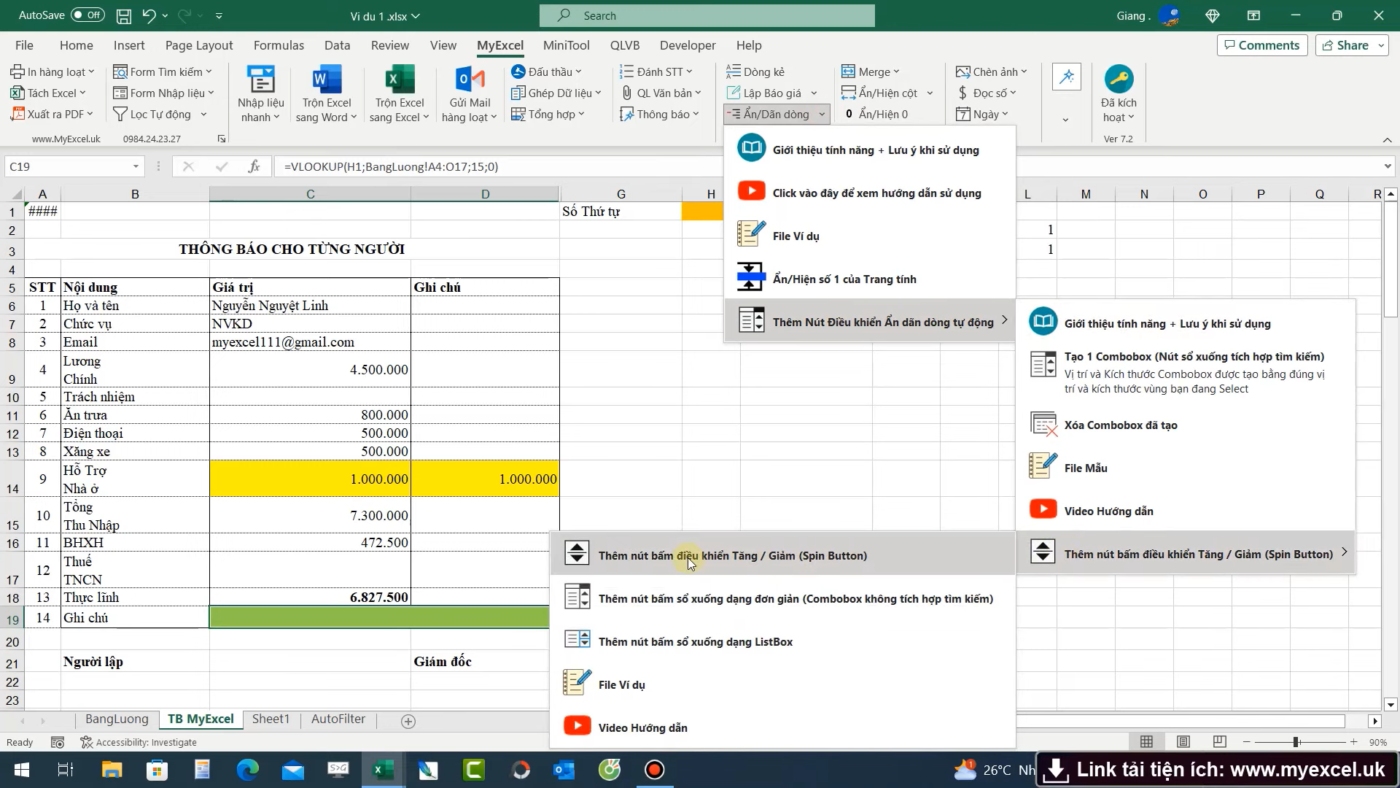
II. Các tính năng độc đáo của nút tăng giảm trong MyExcel
Như chia sẻ ban đầu, khi tạo nút tăng giảm bằng tiện ích MyExcel sẽ hỗ trợ người dùng một số tính năng đặc biệt sau:
1.Giãn dòng ô chứa công thức khi bấn nút tăng giảm: Thông qua nút tăng giảm, bạn có thể tự động giãn các dòng được chọn để phù hợp với nội dung hiển thị.
–Lưu ý: Khai báo vào ô J1 các ô cần dãn cách dòng, ngăn cách bởi dấu phẩy.
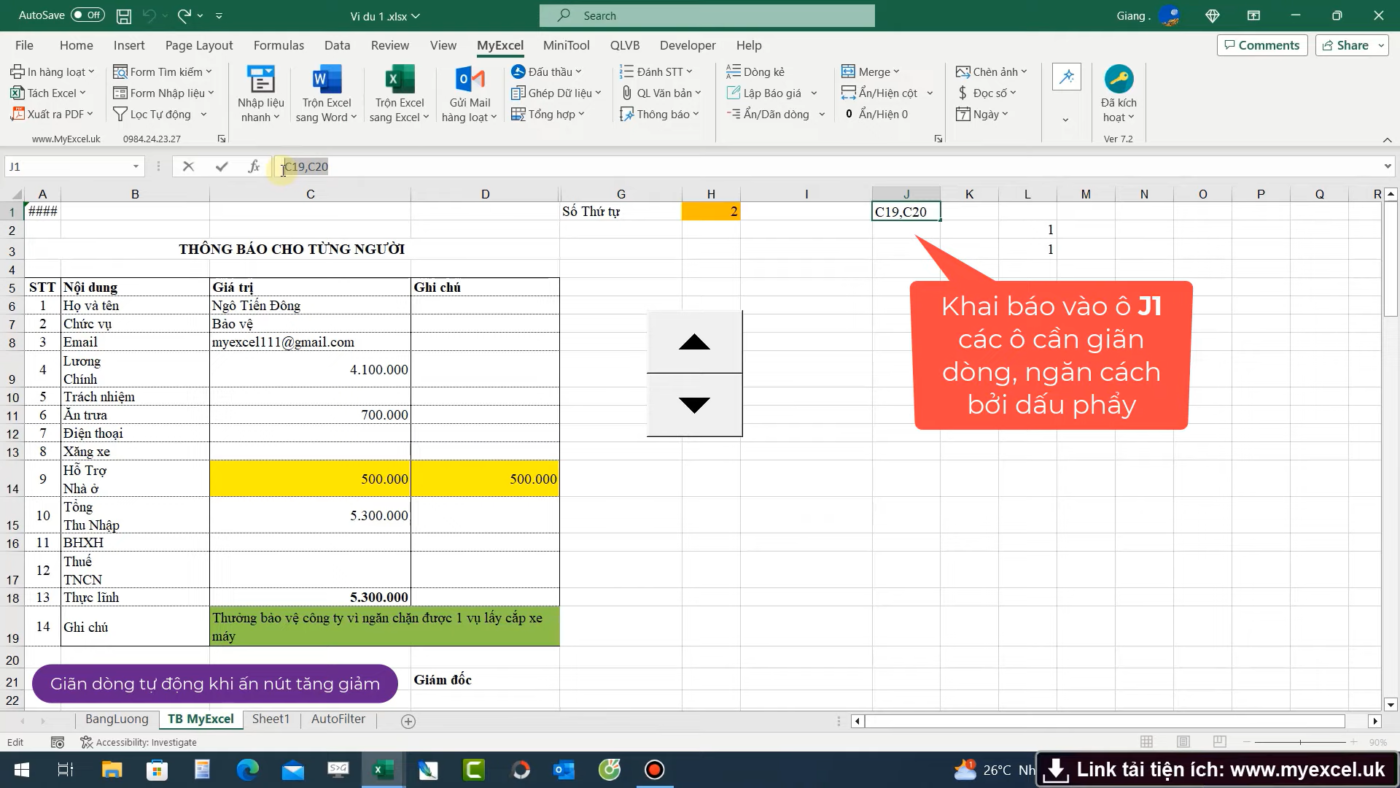
2.Ẩn dòng không có dữ liệu khi bấn nút tăng giảm: Sử dụng nút tăng giảm để ẩn các dòng không có dữ liệu, giúp tăng khả năng nhìn thấy thông tin quan trọng.
–Lưu ý: Khai báo vào ô i1 công thức sau: =Count(Vùng cần ẩn dòng)
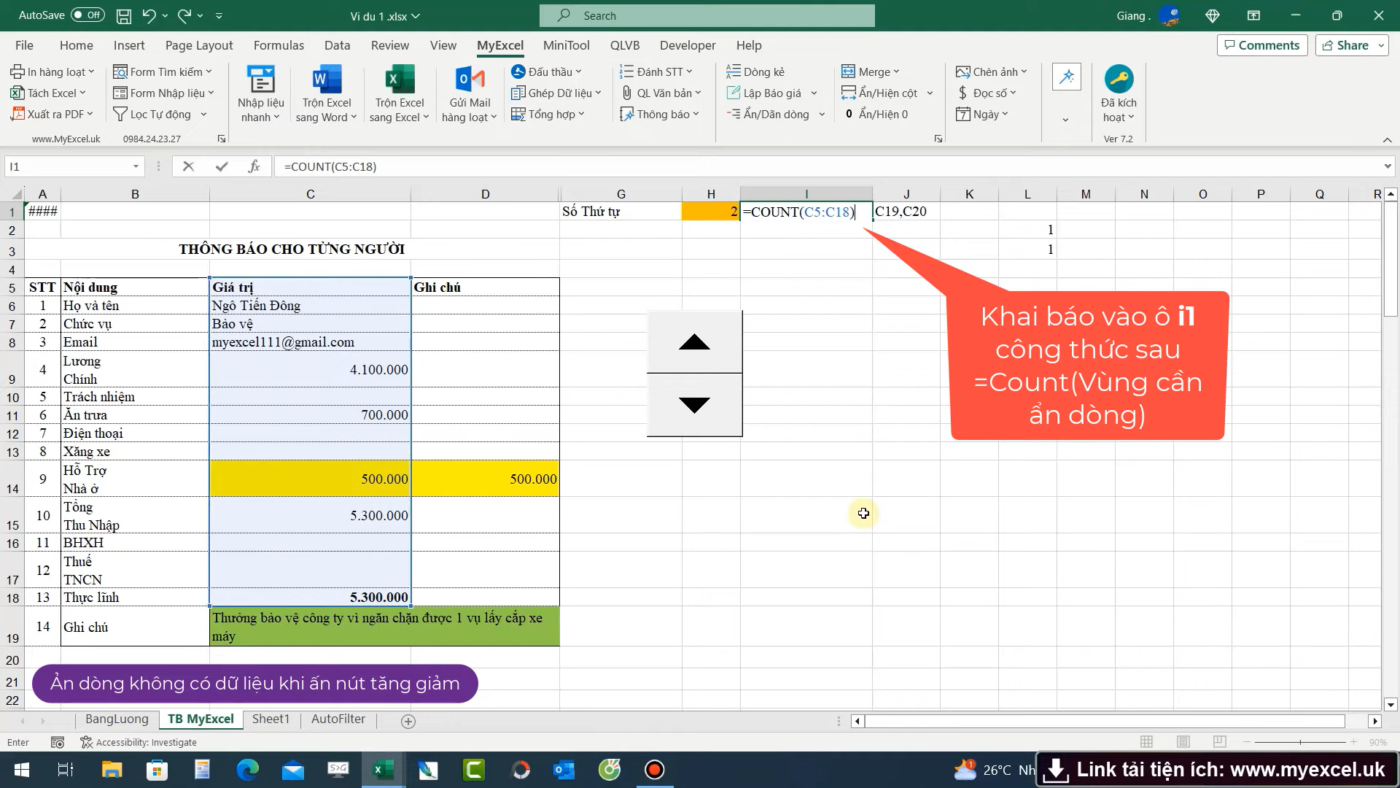
-Để số thứ tự tự động được đánh lại khi ẩn dòng: Ở Tab MyExcel, chọn Đánh STT => Đánh Số Thứ tự Tự động kiểu công thức
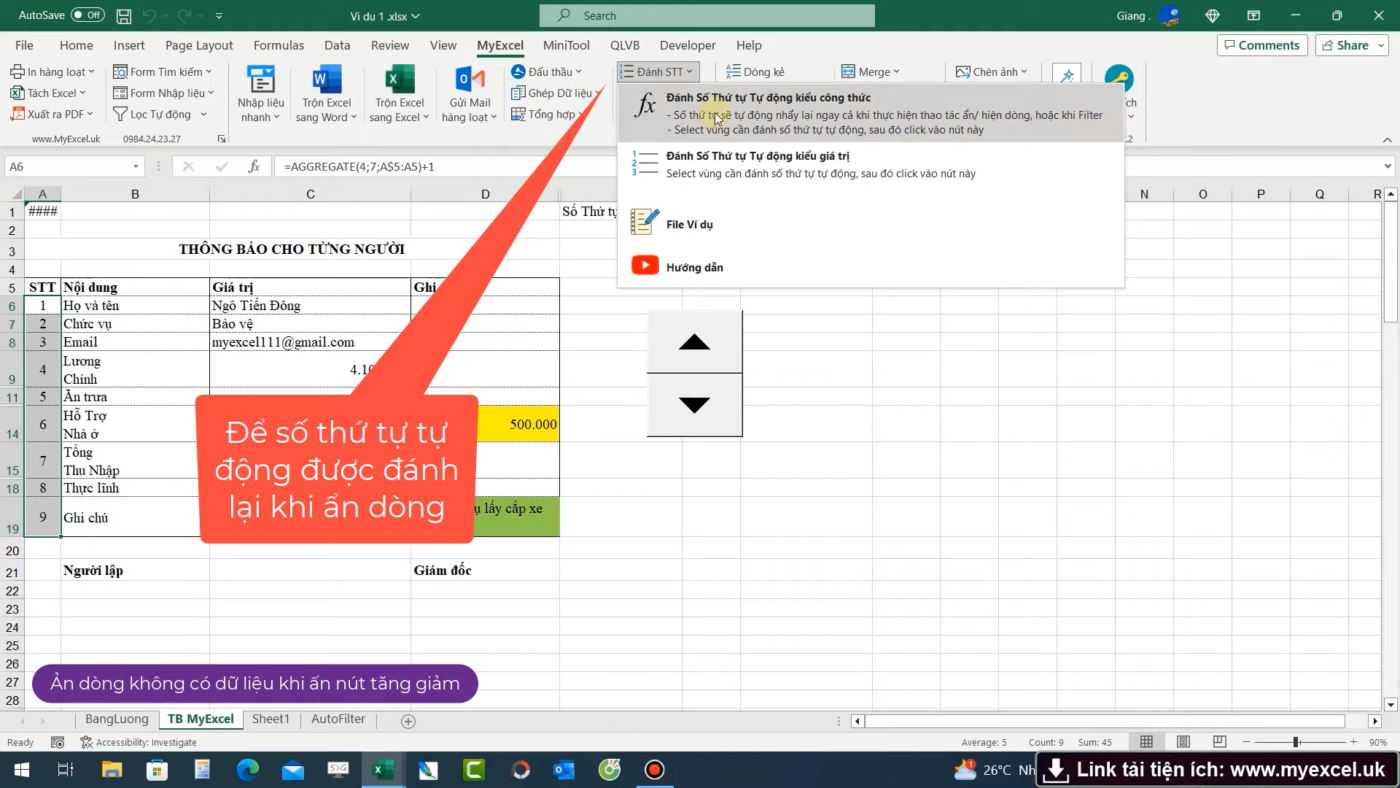
3.Ẩn cột không có dữ liệu khi bấn nút tăng giảm: Tương tự như tính năng trên, bạn cũng có thể ẩn các cột không có dữ liệu, tạo ra giao diện làm việc sạch sẽ hơn. –Lưu ý: Khai báo vào ô L1 công thức sau: =Count(các cột cần ẩn)
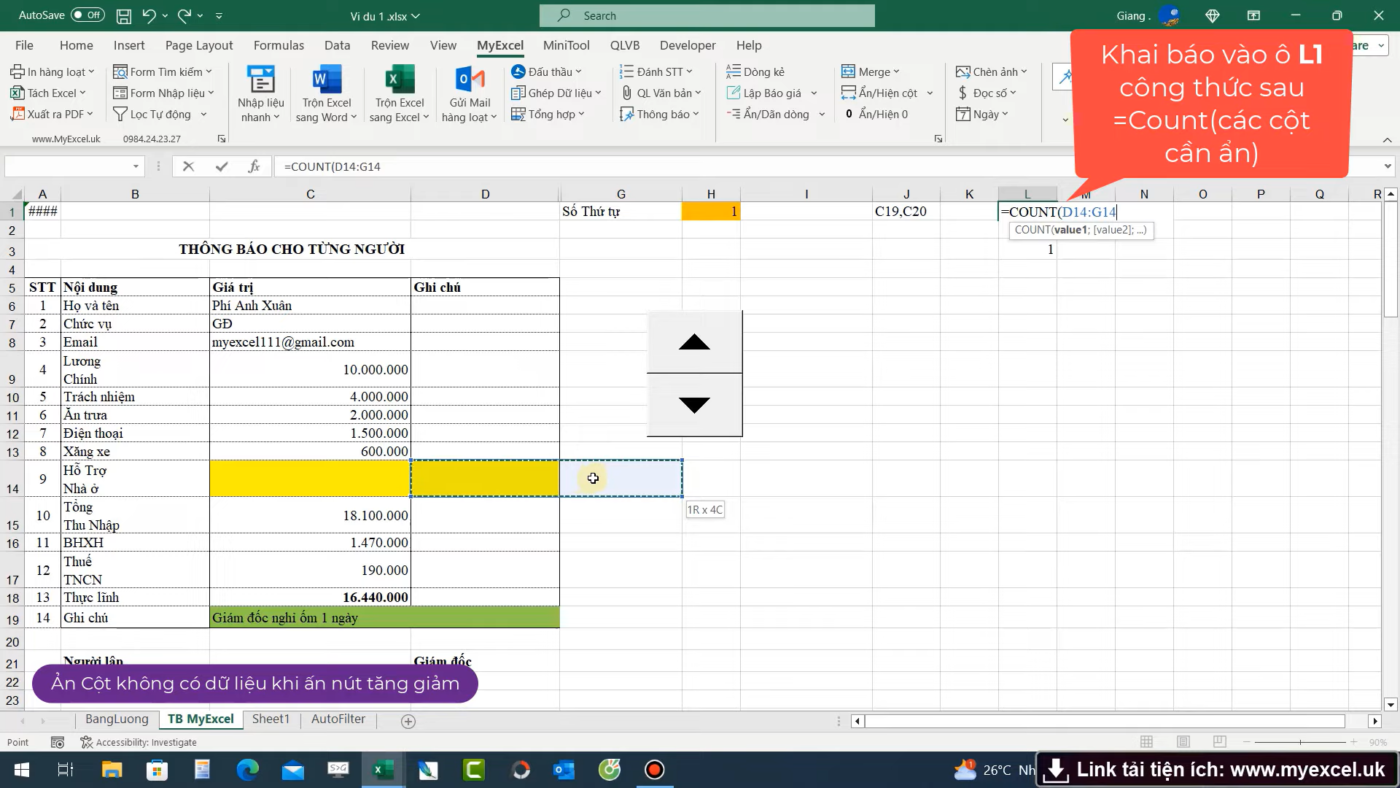
4.Lọc tự động (autofilter) khi bấn nút tăng giảm: Bằng cách kích hoạt tính năng lọc tự động qua nút tăng giảm, bạn dễ dàng tìm kiếm và hiển thị các dòng thỏa mãn tiêu chí cụ thể. –Lưu ý: Khai báo vào ô A1 công thức sau: =CountBlank(Vùng cần AutoFilter)
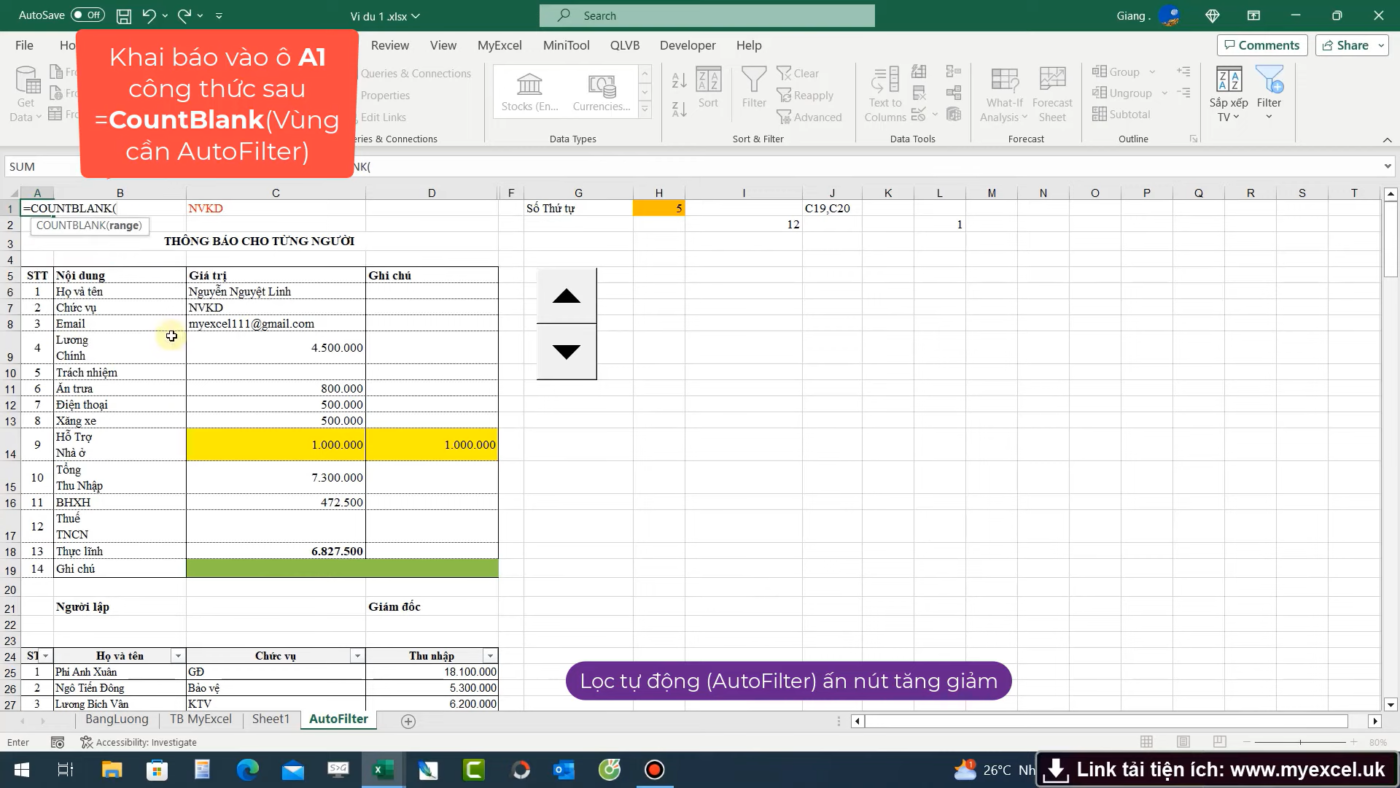
-Đánh điều kiện lọc vào Dòng số 1 của Cột tương ứng và Tô Chữ Màu Đỏ
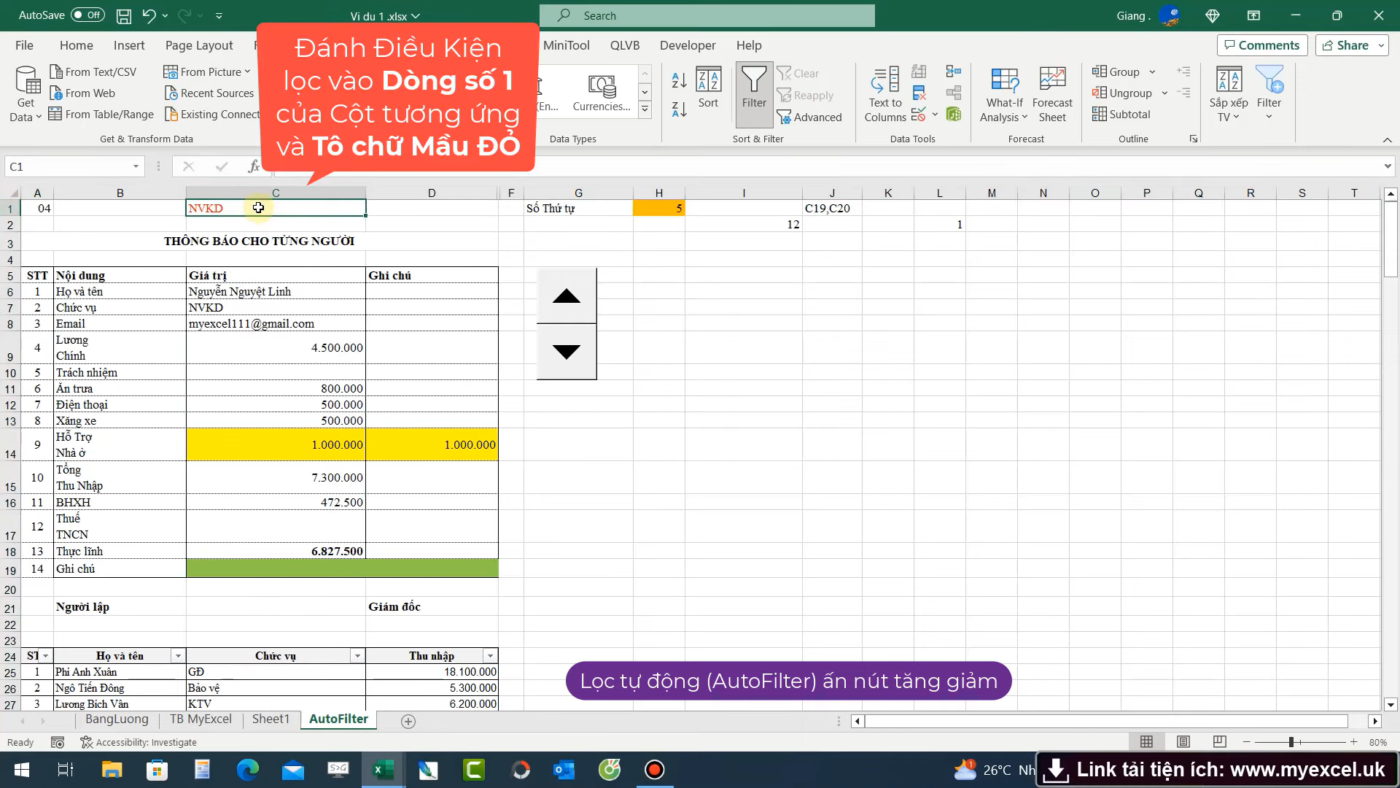
5.In hàng loạt hỗ trợ ẩn dòng, giãn dòng tự động: Thủ thuật này còn hỗ trợ việc in hàng loạt dữ liệu, giúp bạn tạo các bản in với tính năng ẩn dòng và tự động giãn dòng.
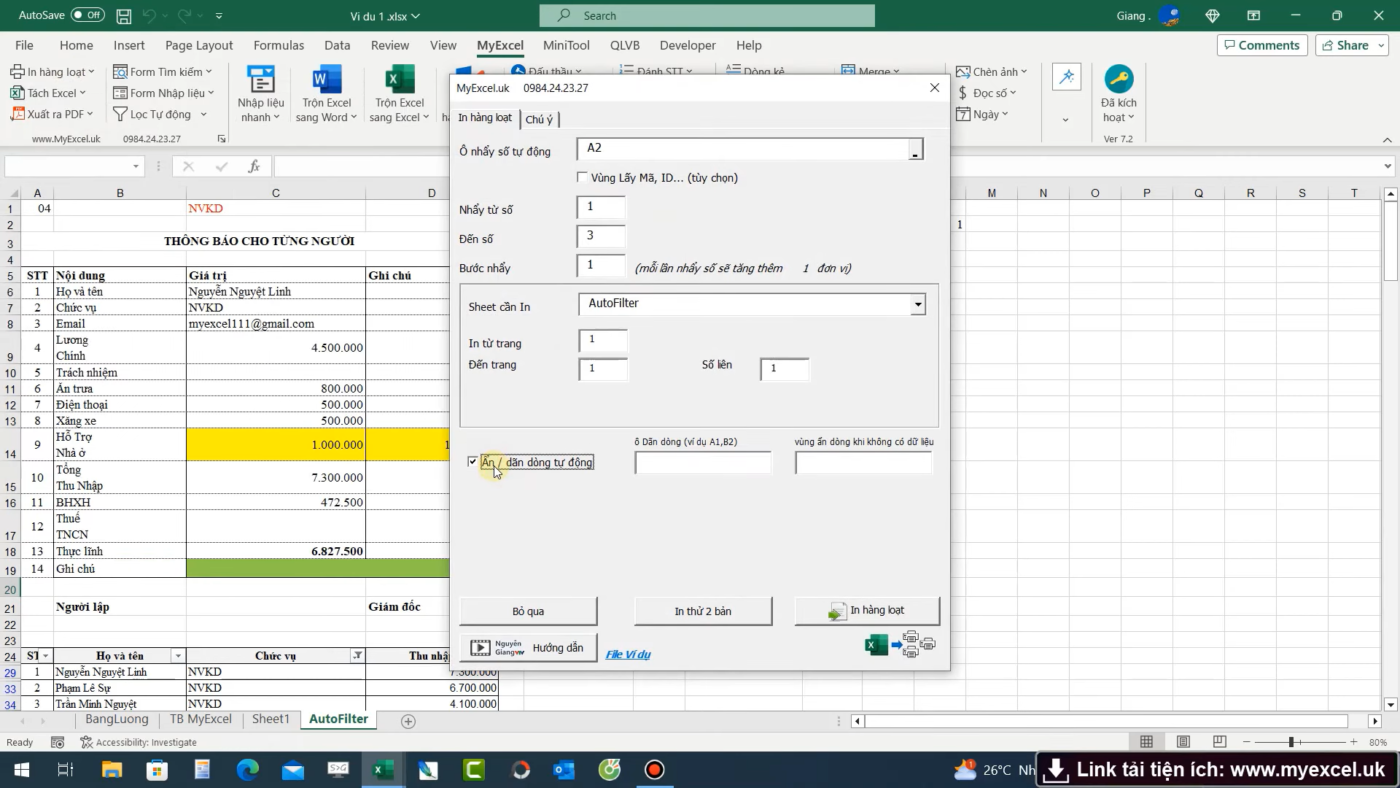
DƯỚI ĐÂY LÀ FILE THỰC HÀNH VÀ VIDEO HƯỚNG DẪN CHI TIẾT:
✅ File thực hành: https://myexcel.vn/wp-content/uploads/2023/08/Vi-du-1-.xlsx

